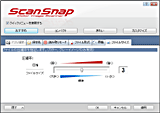|

■槻ノ木隆のPC実験室■ドキュメントスキャナ「PFU ScanSnap S1500」を試す
|
ドキュメントスキャナの定番の1つ、PFUのScanSnapであるが、2月2日に新モデルが発表となった。筆者のところにも評価機が廻ってきたので、早速試してみたい。
●エッジを強調したボディに
 |
| 【写真01】パッケージ寸法 395×260×235mm(幅×奥行き×高さ)、重量は4478g(いずれも実測値) |
パッケージは黒がベースで、本体はS500が黒&赤、S510が黒&オレンジだったのが、S1500では黒&シルバーに変わった(写真01)。もっとも、Macintosh向けはシルバー1色なので、ひょっとするとMacintosh向けのパッケージカラーはシルバーベースかもしれない。
同梱されるものは以前と大きく変わらない(写真02)。本体は微妙に大きくなったが、使い勝手を損なうほどのものではない。ただ以前が丸みを帯びた形状だったのに対し、S1500はもう少しエッジが強調されたデザインになっているのが特徴的だ。ちなみに写真03は排紙トレイを閉じた状態での写真。このままでもスキャンは可能だが、スキャン後の紙は直接床に排出されることになる。複数枚の場合は、きちんと排紙トレイを展開して使うのが一般的だろう(写真04)。横から見ると、給紙トレイを展開した状態では後方にややスペースを必要とするだけだが(写真05)、排紙トレイを展開すると手前にも一定の面積が必要となる(写真06)。とは言え、これはScanSnapシリーズに限らずほかにやりようもないし、占有される面積はごく常識的でもある。背面は従来と大差なく、USBとACアダプタのコネクタ、それにケンジントンロック用の穴が用意されるだけである(写真07)。
内部の構造は従来と大差なく(写真08/09)、2つのCCDラインセンサーが配され、ピンチローラで紙を送り出す構造である。ただ強いて言えば、S510よりも若干開く角度が大きくなったように感じる。実際、センサー部の清掃はS510よりも若干楽だった。では機構的に全く同じかというとそうでもない。S510までと比較した場合、ハードウェアに関しては
- 300dpiまでの読み取り速度が毎分20枚になった(S510の場合、150dpiでは18枚/分だが、300dpiでは6枚/分に低下していた)
- 重送防止用に超音波センサーが搭載された
といった変更が行なわれている。これと関係してかどうか、CCDセンサーの内側に謎の点々が配されているのも変更点の1つだろう(写真10)。ほかに変更点としては、裏蓋(給紙ガイドと背面パネルの間を隠すフラップ)の内側のテフロンテープの形状が、縦長から横長に変わった辺りか(写真11)。細かい違いは見られるものの、基本的には大きな差は無い。
 |
 |
| 【写真08】手前から内部を覗いてみた。ローラーの配置などは従来のS510と差が見られない | 【写真09】こちらは背面から覗いてみた。基本的な配置は一緒だが、パッドの形状とか、パッドと一体化されたバネの強度なども変わっており、互換性はなくなっている。実際S510のものと交換してみたが取り付けできなかった |
 |
 |
| 【写真10】最初はCCDセンサーの外側のガラスに印刷されているかと思ったが、そうではなくガラスの内側の、CCDセンサー用のガイドに印刷されていた。いかなる理由によるものかは不明 | 【写真11】S500/510では縦長で、かつフラップのやや内側に配されていたが、長期間使っているとフラップの端が給紙トレイにぶつかって傷がつくようになった。このあたりへの対処もあるのかもしれない |
ユーティリティも多少変化した。おなじみScanSnap Managerはアイコンが変更になっている(写真12/13)。メニュー項目はほとんど変わらないが(写真14)、コンテクストメニューでデフォルトでサポートされるアプリケーションが大幅に増えた。ちなみにこのほかにもMicrosoft SharePointとの連携がサポートされており、インストーラではこれを選択する事も可能だが、今年1月27日のWindows Updateで.NET Framework 3.5のアップデートを掛けると動作しなくなる不具合が発生しており、そのため今回はインストールしていない。これに関しては24日にPFUからUpdateが提供されたので、利用を考えている読者は必ずUpdateをインストールされたい。
【編集部注】アップデータのURL
http://www.pfu.fujitsu.com/imaging/news/sp3.html
さてそのScanSnap Managerだが、見かけが大幅に変更された。デフォルトがクイックメニュー状態になっており、ここで「おすすめ」「コンパクト」「きれい」を選ぶと、それにあわせてパラメータが変更される仕組みだ。ちなみに
| ・おすすめ | 画質選択:自動 |
| ・コンパクト | 画質選択:ノーマル |
| ・きれい | 画質選択:スーパーファイン |
となる。
もっとも、クイックメニューを使わないと、設定項目は以前とそれほど差が無い。簡単に紹介すると、アプリケーションの選択(写真17)、アプリケーションの追加(写真18)、ファイル格納場所(写真19)、ファイル名指定方法(写真20)、読み取りモード(写真21)、画質選択(写真22)、カラーモード選択(写真23)、読み取りオプション(写真24)、ファイル形式(写真25)、PDFの詳細(写真26)とJPEGの設定(写真27)、原稿設定(写真28)、原稿サイズ指定(写真29)、カスタム原稿サイズの指定(写真30)、A3キャリアシート(写真31)、マルチフィード検出設定(写真32)、ファイルサイズ(写真33)といった具合で、基本的にはS510の時と(見かけはともかく)ほとんど変わらない。ただ1点残念なのは、設定を変えてOKなり適用なりを押すと、毎回ダイアログが出てくる事。オプションでこれを出さなくする(無条件で「はい」にする)事が出来ればいいのだが。
そのほかのメニューにもほとんど差は無い。スキャン動作中はお馴染みのステータス表示(写真35)が出現し、スキャンが終了すると自動的に消える。ちなみに重送が検出された場合のメッセージも変更された(写真36)。
 |
 |
 |
| 【写真23】グレーが新たに追加された | 【写真24】読み取りオプションには変化なし | 【写真25】デフォルトはPDFで、カラー/グレー以外はJPEGが選択できないのは以前に同じ。マーカー認識が追加されたのがちょっと新しい |
 |
 |
 |
| 【写真26】設定項目は変化ないが、以前に比べて画面の配置が変更された | 【写真27】相変わらずJPEGではオプションなし。Q値の設定ぐらいは出来ても良いと思うのだが | 【写真28】原稿サイズ設定。重送検出が追加されたのが目新しい |
 |
 |
 |
| 【写真29】デフォルトで用意される原稿サイズには変化なし | 【写真30】カスタム原稿サイズも変化はなし | 【写真31】キャリアシート設定にも変化はなし |
 |
 |
| 【写真35】左の画像がちゃんとS1500になっている辺りは芸が細かい | 【写真36】これに関しては、従来のS510までの方がシンプルでよかった気もする。まぁ慣れの問題かもしれないが |
●読み取り性能比較
さて、それでは実際に評価をしてみたいと思う。毎回適当に手近のマシンを使っている関係で、前回と全く違うハードウェア構成になっていて申しわけないのだが、
| CPU | Core 2 Duo E6700 |
| メモリ | DDR2-800 2GB×2 |
| マザーボード | ASUSTeK P5Q-EM |
| ビデオカード | ATI Radeon 2600 HD Pro |
| HDD | HGST Deskstar P7K500(HDP725050GLA360) |
| OS | Windows Vista Ultimate日本語版+SP1 |
となっている。SempronだのAthlon 64 X2 5000+だのに比べれば多少強力だが、Windows Experienceは4.8といった程度(CPUだけだと5.5)の、ミドルクラスの構成と考えていただければ良い。このマシンにS1500のみを接続して、スキャンを行なってみた。利用したドキュメントは前回同様
- インプレスジャパン「DOS/V POWER REPORT」2008年1月号の特集1(カラー両面60ページ)
- 「Intel 64 and IA-32 Intel Architecture Software Developer's Manual Volume 3A:System Programming Guide, Part 1」のChapter 3の50ページ分(レーザープリンタ打ち出しで、片面50ページ。ただし1枚白紙ありで実質49ページ)
- 300dpiモノクロで印刷したビビちゃんとワーズさん
の3パターンである。
(1) カラー原稿30枚(60P)
まずはA4のカラー印刷の取り込みである。
- 用紙サイズ:自動認識
- 傾き補正:なし
- 原稿の向き補正:あり
- 白紙の自動削除:あり
という条件でスキャンを行なってみた。結果であるが、表1に取り込み時間とファイルサイズをまとめて示す。自動の場合とカラー高圧縮に関しては、ファイル圧縮率は3で固定し、そのほかは圧縮率を1/3/5で変更してみている。
| カラーモード | 画質 | ファイル圧縮率 | 取り込み画像 | 総取込時間 | ファイルサイズ(KB) | 1枚あたりの処理時間(秒) | 1ページあたりのサイズ(KB) | 向き誤認識ページ数 |
| 自動 | 自動 | 3 | 写真37 | 1分26秒 | 29,789 | 2.9 | 496.5 | 1 |
| カラー | 150dpi | 1 | 写真38 | 1分25秒 | 52,277 | 2.8 | 871.3 | 0 |
| 3 | 写真39 | 1分26秒 | 19,139 | 2.9 | 319.0 | 0 | ||
| 5 | 写真40 | 1分25秒 | 7,989 | 2.8 | 133.2 | 1 | ||
| 200dpi | 1 | 写真41 | 1分26秒 | 178,228 | 2.9 | 2,970.5 | 0 | |
| 3 | 写真42 | 1分25秒 | 31,685 | 2.8 | 528.1 | 1 | ||
| 5 | 写真43 | 1分25秒 | 24,647 | 2.8 | 410.8 | 0 | ||
| 300dpi | 1 | 写真44 | 1分30秒 | 85,729 | 3.0 | 1,428.8 | 0 | |
| 3 | 写真45 | 1分26秒 | 61,744 | 2.9 | 1,029.1 | 0 | ||
| 5 | 写真46 | 1分26秒 | 13,061 | 2.9 | 217.7 | 0 | ||
| 600dpi | 1 | 写真47 | 5分20秒 | 607,012 | 10.7 | 10,116.9 | 1 | |
| 3 | 写真48 | 5分3秒 | 199,043 | 10.1 | 3,317.4 | 2 | ||
| 5 | 写真49 | 5分3秒 | 71,411 | 10.1 | 1,190.2 | 1 | ||
| カラー高圧縮 | 自動 | 3 | 写真50 | 1分27秒 | 20,207 | 2.9 | 336.8 | 1 |
| 150dpi | 写真51 | 1分26秒 | 14,488 | 2.9 | 241.5 | 0 | ||
| 200dpi | 写真52 | 1分25秒 | 21,309 | 2.8 | 355.2 | 1 | ||
| 300dpi | 写真53 | 1分53秒 | 13,933 | 3.8 | 232.2 | 0 |
まずスキャンの読み取り速度については、確かに600dpiを指定しない限り概ね1枚3秒以下で処理が出来ている。20枚/分というS1500の謳い文句は確かに確認できた感じだ。環境や原稿が違うから一概に比較するのもどうかと思うが、以前S500をテストした時の結果をまとめなおしたのが表2だが、150dpiでも多少高速化されているし、200~600dpiにおけるスピードは大幅に高速化されている事が分かる。実際筆者は普段スーパーファイン(300dpi)を使っているが、明らかに読み取り速度が早くなっていることを体感できる。まず普段は使わないであろうエクセレント(600dpi)ですら処理速度が2倍であり、これはかなり大きな進歩であることを実感できる。
| 画質 | ファイル圧縮率 | 総取込時間 | 1枚あたりの処理時間(秒) |
| 150dpi | 1 | 0分37秒 | 3.1 |
| 3 | 0分37秒 | 3.1 | |
| 5 | 0分38秒 | 3.2 | |
| 200dpi | 3 | 0分46秒 | 3.9 |
| 300dpi | 3 | 1分11秒 | 5.9 |
| 600dpi | 3 | 4分20秒 | 21.7 |
| 300dpi | 1 | 2分49秒 | 3.1 |
| 3 | 2分49秒 | 3.1 | |
| 5 | 2分49秒 | 3.1 | |
| 400dpi | 3 | 3分33秒 | 3.9 |
| 600dpi | 3 | 5分39秒 | 6.2 |
| 1,200dpi | 3 | 20分20秒 | 22.2 |
ところでお勧め設定、つまりカラーモード自動、画質自動を選択した場合のファイルサイズがなかなか微妙である。200dpiよりもちょっと少なく、どんな設定をしているのか不思議なものを感じる。
では画質は? ということで、写真37~写真53に示してみる。全自動の場合、概ねカラー200dpi程度といったところであるが、CPUパッケージ表面のモアレがやや少なく感じられる。といっても、300dpiに比べるとやはり細部は落ちており(CPUソケット下側のチップ抵抗あたりの表現がだいぶ潰れている)、やはり200dpi相当といったところか。ただ何かしら圧縮パラメータを工夫している感じがする。総じて、ページ当たりのサイズが500KB以上あればまぁ読むに耐え、1MBあればかなり良いといったところ。ただ1MBの場合
- 150dpi、圧縮率1(写真38)
- 300dpi、圧縮率3(写真45)
- 600dpi、圧縮率5(写真49)
の3つの組み合わせが考えられるが、写真38は圧縮ノイズは非常に少ないが、絶対的な解像度不足で眠たい画になってしまっているし、写真49はディテールこそ素晴らしいものの、メリハリが無い上に圧縮ノイズの影響もあって、これもあまり綺麗とは言いがたい。個人的にはやはり写真45の辺りが無難に感じる。
またカラー高圧縮であるが、24bitカラーを15bitカラーに落として圧縮しましたという感じで、とにかくファイルサイズを縮めるという目的には適っているものの、あまり多用はしたくない感じではある。ただ普通のカラーモードでサイズを縮めると、例えば写真40のようにノイズがひどくて可読性が著しく落ちるのに対し、写真51など荒いは荒い(CPUソケットの周辺など、もはや何がなんだか状態である)ものの、文字はむしろ読みやすいあたり、割り切りさえすればかなり良い感じに見える。
 |
 |
 |
| 【写真37】カラーモード自動、解像度自動、圧縮率3 | 【写真38】カラー、150dpi、圧縮率1 | 【写真39】カラー、150dpi、圧縮率3 |
 |
 |
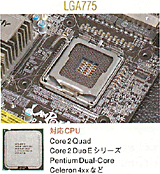 |
| 【写真40】カラー、150dpi、圧縮率5 | 【写真41】カラー、200dpi、圧縮率1 | 【写真42】カラー、200dpi、圧縮率3 |
 |
 |
 |
| 【写真43】カラー、200dpi、圧縮率5 | 【写真44】カラー、300dpi、圧縮率1 | 【写真45】カラー、300dpi、圧縮率3 |
 |
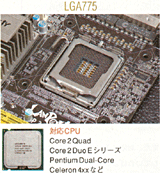 |
 |
| 【写真46】カラー、300dpi、圧縮率5 | 【写真47】カラー、600dpi、圧縮率1 | 【写真48】カラー、600dpi、圧縮率3 |
 |
 |
 |
| 【写真49】カラー、600dpi、圧縮率5 | 【写真50】カラー高圧縮、解像度自動、圧縮率3 | 【写真51】カラー高圧縮、150dpi、圧縮率3 |
 |
 |
 |
| 【写真52】カラー高圧縮、200dpi、圧縮率3 | 【写真53】カラー高圧縮、300dpi、圧縮率3 | 【写真54】S510 カラー、300dpi、圧縮率3 |
 |
| 【写真55】これはトップページのみだが、実際は途中のページが横向きになっているパターンがいくつか見受けられた。さすがに180度反転しているものは無かったが |
ちなみにS510との比較であるが、S510でカラー、300dpi、圧縮3で取り込んだ場合のファイルサイズは54,493KB。ページあたりでいうと908KBほどになるから、1割ほどファイルサイズが増えた計算になる。画像は写真54になるが、写真45と比較して特にディテールとかノイズの違いは確認できない。強いて言えば、少し明るめ(CPUパッケージの緑の発色を比較すると違いが判りやすい)のスキャンになるあたりがファイルサイズの差なのかもしれない。
余談になるが、今回原稿の向きの補正をかけた結果、こんな具合に(写真55)。表1の「向き誤認識ページ数」が、60ページのうち何ページ向きを間違えたかを示している。圧縮率が高いと間違える、というわけでもなく、むしろ600dpiで誤認識が多発しているのはちょっと興味深い。
(2) 白黒原稿50枚(49P)
次はレーザープリンタで打ち出した片面印刷の英文ドキュメント49ページである。裏面が白紙なので、白紙除去がちゃんと動作するか、のテストにもなる。さて、結果のほうであるが表3のようになっている。
| 画質 | ファイル圧縮率 | 取り込み画像 | 総取込時間 | ファイルサイズ(KB) | 1枚あたりの処理時間(秒) | 1ページあたりのサイズ(KB) | 読み取りページ数 |
| 自動 | 3 | 写真56 | 2分27秒 | 2,976 | 2.9秒 | 59.5 | 49 |
| 150dpi | 3 | 写真57 | 2分27秒 | 2,230 | 2.9秒 | 44.6 | 49 |
| 200dpi | 写真58 | 2分27秒 | 3,016 | 2.9秒 | 60.3 | 49 | |
| 300dpi | 写真59 | 2分28秒 | 4,572 | 3.0秒 | 91.4 | 49 | |
| 600dpi | 写真60 | 8分40秒 | 9,637 | 10.4秒 | 192.7 | 49 | |
| 300dpi | 3 | 写真61 | 2分27秒 | 2,278 | 2.9秒 | 45.6 | 50 |
| 400dpi | 写真62 | 2分28秒 | 3,011 | 3.0秒 | 60.2 | 49 | |
| 600dpi | 写真63 | 2分29秒 | 4,761 | 3.0秒 | 95.2 | 51 | |
| 1,200dpi | 1 | 写真64 | 8分43秒 | 9,712 | 10.5秒 | 194.2 | 51 |
| 3 | 写真65 | 8分42秒 | 9,648 | 10.4秒 | 193.0 | 51 | |
| 5 | 写真66 | 8分41秒 | 9,664 | 10.4秒 | 193.3 | 51 | |
| 150dpi | 1 | 写真67 | 2分25秒 | 20,448 | 2.9秒 | 409.0 | 49 |
| 3 | 写真68 | 2分27秒 | 9,576 | 2.9秒 | 191.5 | 49 | |
| 5 | 写真69 | 2分27秒 | 4,650 | 2.9秒 | 93.0 | 49 | |
| 200dpi | 1 | 写真70 | 2分26秒 | 30,495 | 2.9秒 | 609.9 | 49 |
| 3 | 写真71 | 2分28秒 | 14,385 | 3.0秒 | 287.7 | 49 | |
| 5 | 写真72 | 2分27秒 | 7,299 | 2.9秒 | 146.0 | 50 | |
| 300dpi | 1 | 写真73 | 2分29秒 | 51,854 | 3.0秒 | 1,037.1 | 49 |
| 3 | 写真74 | 2分29秒 | 24,603 | 3.0秒 | 492.1 | 51 | |
| 5 | 写真75 | 2分28秒 | 13,345 | 3.0秒 | 266.9 | 50 | |
| 600dpi | 1 | 写真76 | 8分44秒 | 125,833 | 10.5秒 | 2,516.7 | 49 |
| 3 | 写真77 | 8分43秒 | 56,496 | 10.5秒 | 1,129.9 | 49 | |
| 5 | 写真78 | 8分43秒 | 34,416 | 10.5秒 | 688.3 | 50 |
まずスキャン速度であるが、こちらはカラーの時と同様、白黒600dpi、グレースケール300dpiまでは3秒/枚、白黒1,200dpi/グレースケール600dpiは10秒/枚で処理出来ており、これは問題ない。さて、問題は画質である。カラーモード自動の場合、白黒として認識される模様だ。このため、画質はグレースケールの150/200/300/600dpiにあわせた表記としたが、実質的には倍の300/400/600/1,200dpiとしてスキャンされているようだ。ここでも謎なのが画質自動の場合で、ファイルサイズ的には200dpi(というか、白黒の400dpi相当)よりやや少ないのに、画質的にはほとんど見劣りがない。可読性の観点でも、300dpi相当あれば概ね判読は可能である。とはいえ小さい字、例えば3.8.1節の見出しの下の行の“On processors that”の“t”はかなり潰れてしまっている。このあたりまでくっきり、というと400dpi相当か600dpi相当が好ましいところ。1,200dpi相当はむしろ文字の輪郭が滲みがちであり、多くても600dpi相当程度で十分だろう。
ちなみにこの白黒の場合、本来圧縮率の設定が出来ない(白黒を選ぶと、ファイルサイズタブ選択できなくなる)。そこで一度カラーにして圧縮率を変えてから改めて白黒に戻すといった操作を行なって設定を変更したが、圧縮率を上げても下げてもほとんどファイルサイズに影響が無いのは面白い。ただ影響が無いのか? というと、例えば1,200dpi相当の場合、圧縮率1(写真64)と圧縮率3(写真65)、圧縮率5(写真66)の3つを比較すると、明らかに違っているから何らかの影響はありそうだ。ただし、一番見やすいのが圧縮率5の場合、というのは非常に興味深いところだ。
一方グレースケールは、というと確かに綺麗は綺麗なのだが、150dpi/200dpiでは線が細りすぎてしまって非常に読みにくい。面白いのは600dpiでもやっぱり細ってしまうことで、300dpiが現実的な選択だろう。ただ、ファイルサイズは相応に大きくなるわけで、無理にグレースケールを使うよりも、こうした場面では白黒を選ぶほうが賢明だと言える。
最後に読み取りページ数だが、上で書いたとおり本来は49ページになるはずだが、解像度を上げたり圧縮率を下げたりすると50あるいは51ページと認識される。これは要するに裏写りの問題で、実際は紙質などで大きく影響されるが、条件によってはこれを避けるのが難しい事が確認できた。まぁもっともこれはS1500で初めてという訳ではないし、特に頻度が多いとも思えない(S510でもほぼ同等だった)が、逆に言えば裏写りに関してはS510から改善はあまりなされていないと言ってもいいだろう。
 |
 |
 |
| 【写真56】カラーモード自動、解像度自動、圧縮率3 | 【写真57】カラーモード自動、150dpi、圧縮率3 | 【写真58】カラーモード自動、200dpi、圧縮率3 |
 |
 |
 |
| 【写真59】カラーモード自動、300dpi、圧縮率3 | 【写真60】カラーモード自動、600dpi、圧縮率3 | 【写真61】白黒、300dpi、圧縮率3 |
 |
 |
 |
| 【写真62】白黒、400dpi、圧縮率3 | 【写真63】白黒、600dpi、圧縮率3 | 【写真64】白黒、1,200dpi、圧縮率1 |
 |
 |
 |
| 【写真65】白黒、1,200dpi、圧縮率3 | 【写真66】白黒、1,200dpi、圧縮率5 | 【写真67】グレースケール、150dpi、圧縮率1 |
 |
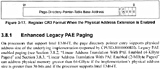 |
 |
| 【写真68】グレースケール、150dpi、圧縮率3 | 【写真69】グレースケール、150dpi、圧縮率5 | 【写真70】グレースケール、200dpi、圧縮率1 |
 |
 |
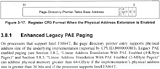 |
| 【写真71】グレースケール、200dpi、圧縮率3 | 【写真72】グレースケール、200dpi、圧縮率5 | 【写真73】グレースケール、300dpi、圧縮率1 |
 |
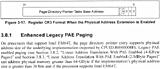 |
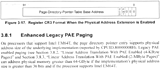 |
| 【写真74】グレースケール、300dpi、圧縮率3 | 【写真75】グレースケール、300dpi、圧縮率5 | 【写真76】グレースケール、600dpi、圧縮率1 |
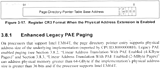 |
 |
| 【写真77】グレースケール、600dpi、圧縮率3 | 【写真78】グレースケール、600dpi、圧縮率5 |
(3) 白黒画像
次は白黒画像である。さすがに1枚だけなので、取り込み時間は測定せず、ファイルサイズのみの比較である。今回は基本的にJPEGファイルへの出力としたが、白黒の場合JPEG出力が出来ない。そのため、白黒のみはPDFで出力している。
そのファイルサイズだが、表4に示すとおりである。ただファイルサイズだけで比較しても仕方が無いので、お馴染みビビちゃんのおでこのアップで確認してみたいと思う。
| 画質 | ファイル圧縮率 | ファイルサイズ(KB) | 取り込み画像 |
| 自動 | 3 | 491 | 写真79 |
| 150dpi | 1 | 793 | 写真80 |
| 3 | 242 | 写真81 | |
| 5 | 79 | 写真82 | |
| 200dpi | 1 | 2,035 | 写真83 |
| 3 | 689 | 写真84 | |
| 5 | 192 | 写真85 | |
| 300dpi | 1 | 4,758 | 写真86 |
| 3 | 1,994 | 写真87 | |
| 5 | 770 | 写真88 | |
| 600dpi | 1 | 15,008 | 写真89 |
| 3 | 5,792 | 写真90 | |
| 5 | 2,755 | 写真91 | |
| 自動 | 3 | 465 | 写真92 |
| 150dpi | 1 | 751 | 写真93 |
| 3 | 238 | 写真94 | |
| 5 | 67 | 写真95 | |
| 200dpi | 1 | 1,767 | 写真96 |
| 3 | 700 | 写真97 | |
| 5 | 174 | 写真98 | |
| 300dpi | 1 | 4,480 | 写真99 |
| 3 | 1,926 | 写真100 | |
| 5 | 724 | 写真101 | |
| 600dpi | 1 | 13,515 | 写真102 |
| 3 | 5,596 | 写真103 | |
| 5 | 2,612 | 写真104 | |
| 300dpi | 3 | 322 | 写真105 |
| 400dpi | 744 | 写真106 | |
| 600dpi | 1,762 | 写真107 | |
| 1,200dpi | 4,225 | 写真108 |
まずカラーの場合は、どれでもかなり綺麗である。流石に圧縮5の場合はブロックノイズが目立つので、出来れば圧縮は3以下に設定したいところだ。また200dpiの場合、おそらく印刷のピッチと干渉してしまうのかノイズ状の縞模様が目立つので、むしろ150dpiか300dpi以上の方が好ましい。ただ逆に言えば、150dpiで圧縮率3の場合(写真81)でもそこそこ見られる取り込み結果になっているとも言える。もっとも画質をある程度以上確保したいのであれば、やっぱり300dpiは欲しいところだ。
ではグレースケールはどうか? というと、概ねカラーの場合と同等である。ただ仔細にみると、微妙に黄色かかって見える。実際写真87(カラー、300dpi、圧縮率3)と写真100(グレースケール、300dpi、圧縮率3)を比較すると、ほのかに写真87の方が黄色く目立つはずだ。Photoshopなどでピクセルの色を確認すると、RGB値が完全に一致しておらず、Bがやや弱め(といっても、値にして-1~-3程度だ。例えば髪の毛のハイライトの脇は(R,G,B)=(230,232,229)となっている箇所が結構多い。結果として、微妙に色が付いてしまうためにファイルサイズも微妙に増えるといった事になっている。なので、特に理由がなければカラーではなくグレースケールをお勧めしたいところだ。
ちなみに白黒だとどうか、というと300dpi/400dpiはあまりに差がありすぎ。600dpiもかなり汚いし、1,200dpiでは明るいところの階調表現はなんとかなるが、暗めのところがかなり沈んでしまう。その割りにファイルサイズは大きかったりするわけで、もう白黒を使うべき理由はないだろう。グレースケールをサポートしたのは、地味ではあるが大きな進歩だ、と言ってよいと思う。
 |
 |
 |
| 【写真79】カラー、解像度自動、圧縮率3 | 【写真80】カラー、150dpi、圧縮率1 | 【写真81】カラー、150dpi、圧縮率3 |
 |
 |
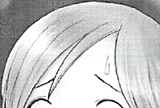 |
| 【写真82】カラー、150dpi、圧縮率5 | 【写真83】カラー、200dpi、圧縮率1 | 【写真84】カラー、200dpi、圧縮率3 |
 |
 |
 |
| 【写真85】カラー、200dpi、圧縮率5 | 【写真86】カラー、300dpi、圧縮率1 | 【写真87】カラー、300dpi、圧縮率3 |
 |
 |
 |
| 【写真88】カラー、300dpi、圧縮率5 | 【写真89】カラー、600dpi、圧縮率1 | 【写真90】カラー、600dpi、圧縮率3 |
 |
 |
 |
| 【写真91】カラー、600dpi、圧縮率5 | 【写真92】グレースケール、解像度自動、圧縮率3 | 【写真93】グレースケール、150dpi、圧縮率1 |
 |
 |
 |
| 【写真94】グレースケール、150dpi、圧縮率3 | 【写真95】グレースケール、150dpi、圧縮率5 | 【写真96】グレースケール、200dpi、圧縮率1 |
 |
 |
 |
| 【写真97】グレースケール、200dpi、圧縮率3 | 【写真98】グレースケール、200dpi、圧縮率5 | 【写真99】グレースケール、300dpi、圧縮率1 |
 |
 |
 |
| 【写真100】グレースケール、300dpi、圧縮率3 | 【写真101】グレースケール、300dpi、圧縮率5 | 【写真102】グレースケール、600dpi、圧縮率1 |
 |
 |
 |
| 【写真103】グレースケール、600dpi、圧縮率3 | 【写真104】グレースケール、600dpi、圧縮率5 | 【写真105】白黒、300dpi、圧縮率3 |
 |
 |
 |
| 【写真106】白黒、400dpi、圧縮率3 | 【写真107】白黒、600dpi、圧縮率3 | 【写真108】白黒、1,200dpi、圧縮率3 |
●ユーティリティ類
本体にあわせて、ユーティリティ類もバージョンアップが行なわれておる。まずScanSnap Organizerであるが、Version 4.0となり、画面が一新された。見かけで大きな差はリボンが採用されるようになった事(写真109)。もっともこれはバージョンアップの内容からすると小さい部類。大きな変更は、ビューアの性能が大幅に拡充されたことだろう(写真110)。しかも単に表示するだけではなく、サムネール画面でページの回転とか傾き補正、トリミング、ページの削除/挿入、並べ替えなども可能になっている(写真111)。もちろん変更したページの保存も可能なので、ページの並べ替えや、間違って回転されて読み取られたページの修正といった作業はAcrobatを起動せずにScanSnap Organizerの中で可能になった。これは大きな機能的な進化と言えよう。
また、ScanSnap Organizerの中から、読み取ったPDFを検索可能なPDFに変換することも出来るようになった。写真109は、先に(2)のテストで読み取ったPDFファイル23個を一斉に変換しようとしているところだ。49ページのPDFファイル23個=1127ページ分の変換に必要な時間は、Core 2 Duo E6700で1時間21分ほど。平均すると、1ページの変換に必要な時間は4.3秒といったところだろうか。インタラクティブに変換してるとちょっと耐え難いが、バックグラウンドで勝手に変換してくれるので、直ぐに使うというのでなければ許容範囲だろう。
もっとも、では検索が実用的か? となるわけでが、この23ファイルに対して“Segment”、“IA-32e”、”Descriptor”などの単語で検索を掛けた場合、ヒットするのは
- 白黒、1,200dpi、圧縮率5
- 白黒、400dpi、圧縮率3
- グレースケール、600dpi、圧縮率1
- グレースケール、600dpi、圧縮率3
の4ファイルのみ。この中で一番ファイルサイズの小さい白黒、400dpi、圧縮率3のものから、先のIA-32のマニュアルの3.8.1節を抜き出すと
"On processors that support Intel EM64T, the page directory pointer entry supports physical address size of the underlying implementation (reported by CPUID.80000008H). Legacy PAE enabled paging (see Section 3.8.2, "Linear Address Translation With PAE Enabled (4-KByte Pages)" and Section 3.8.3, "Linear Address Translation With PAE Enabled (2-MByte Pages)" can address physical memory greater than 64-GByte if the implementation's physical address size is greater than 36 bits and if the processor supports Intel EM64T."
と、比較していただければ分かるとおり、完璧に読み取りが出来た。
では日本語では? ということで、以前の筆者の記事をFirefox 3.1から印刷して、その結果を同条件で読み込ませたのがこちら(AX4B533-TUBE.pdf)である。比較してみると
- 「同社製品であるAX4B-533」→「同社製品であるAX担二型且」(リンクのアンダーラインのために誤認識)
- 「Tube Sound Technology」→「TubeSoundTECHNOLOGY」(スペースが削除される)
といったささいなミスはあるものの、ほとんど全文が正しく認識されている。なんというか、やっとOCRが実用レベルに入った感があり、非常に喜ばしい限りだ。
ほかの大きな機能追加としては、インテリジェント・クロッピング機能が挙げられる。原稿をあらかじめマーカーなどで囲っておいてからスキャンさせ、後で囲った範囲を切り出せる機能だ。新聞を切り抜いてスクラップブックを作るようなイメージだ。
ということで、実際にやってみたのだが、当然といえば当然だが白黒だとそもそも認識されない(写真112)。そこでスキャン方法をカラー自動、解像度自動、圧縮率3でやりなおすと、今度はちゃんと認識された(写真113)。ここで「マーカー切り出し」を呼び出すと、ちゃんとマーカー箇所が自動認識され(写真114)、切り出したファイルが作成された(写真115)。ちなみにこれを検索可能なPDFに変換をかけたところ、英語が全角と半角で混在するといった問題はあったものの、1文字もミスなく変換できた。OCRの精度の高さと相まって、色々応用が考えられそうだ。
ほかには、「名刺ファイリングOCR」(写真116)もVersion 2.2からVersion 3.0になった。ただこちらは、Web検索とかメール送信といった追加機能はあるものの、基本的な名刺のスキャナ/認識/分類といった事に関しては使った限りでは特に差異は感じられなかった。強いて言えば、以前より認識率が上がった感じがあるが、これは名刺ファイリングOCRがどうこうというよりは、OCRエンジンそのものの性能向上に思える。
そのほかに、「PFUタイムスタンプ for Adobe Acrobat V2.0」とか「ABBYY FineReader for ScanSnap 4.0」といったアプリケーションも付属している。前者はe-スキャンを実行する際にタイムスタンプを付加するためのツールで、後者はS510で付属したVersion 3.0のバージョンアップである。先の写真15とか、あるいはScanSnap Organizerの中でWord/Excel/PowerPointへの変換を選択すると、内部的に呼び出される形だ。
また添付ではなく別売り(セットモデルもある)であるが、「楽^2ライブラリ パーソナル V5.0」もある。もっともこちらに関しての筆者の評価は、以前のレビューと全く同じである。今回は最新のVersion 5.0がセットされたモデルが届いたのでインストール・評価は行なってみたが、以前のレビューの時に示した問題点は全く解決されていなかった。
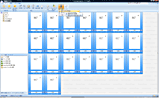 |
 |
 |
| 【写真109】まぁこれは流行だし、Windows Vista+Office 2007に慣れたユーザーには好ましいだろう | 【写真110】Version 3.1までは、サムネール画面で表示されたページだけが拡大できる程度だったが、まともなリーダーに進化した | 【写真111】このあたりの操作感は、かなりAdobe Acrobatに近い |
 |
 |
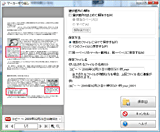 |
| 【写真112】これは白黒、400dpi、圧縮率3の設定。ヘッドフォンの写真の脇に、ほのかにマーカーの痕跡が…… | 【写真113】マーカーはちゃんと認識された。ただOCRにかけるには難しい気が…… | 【写真114】マーカーは同一ページで最大10カ所まで可能 |
 |
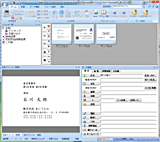 |
| 【写真115】周囲がちょっとうるさい気がするが、クリッピングしたい内容にマーカーが重なってしまいやすい事を考えれば、このくらいが無難だろう。気になるならトリミングせよ、ということかもしれない | 【写真116】こちらもユーザーインターフェイスが一新。とはいえ、基本的な操作は全く変わらなかった |
●総評
ということで、駆け足でS1500の評価を行なってみた。総じて「非常に良くなった」というのが筆者の感想である。読み取り速度は確実に上がったし、画質などにも特に不満はない。特にグレースケールをサポートしたことで、例えば週刊誌とか月刊誌の気に入った漫画だけを切ってスキャンして保存、なんて場合にもクオリティが落ちる(特に暗いところが潰れる)心配が無くなった。OCRの精度が大幅に上がったのもグッドな点である。
ただ使っていて幾つか感じたのは、おそらく読み取り速度の向上に伴う機械的変更に起因するのだろうが
- 原稿がすれやすくなった。レーザープリンタの出力を、パラメータを変えながら何度もスキャンするとトナーがあちこちにすれて次第に汚れてゆくのだが、この汚れ具合がS510よりも早い気がする。実際、途中何度かCCDセンサー部の掃除が必要だった。以前よりこまめに掃除を心がける必要があるだろう。
- 一度に搭載できる原稿枚数がやや減った。スペック上の搭載原稿枚数はA4で64g/平方mの用紙を使った場合、S510もS1500も50枚ということになっているが、今回60g/平方mの(やや安めの)紙で50枚を印刷して一気に掛けると、うまく給紙トレイから読み込んでくれない事があった。45枚位に減らすとスムーズという事が多く、このあたりは50枚でもあまり問題なく読み込めたS510よりもちょっと注意が必要な感じだ。
 |
| 【写真117】写真35と比較していただくと、左の画像が変わっている事が分かるはず。こういうところは本当にそつが無い |
ちなみにお値段は相変わらずで、PFUダイレクトの場合単体モデルが49,800円、楽^2ライブラリパーソナルのセットモデルが59,800円である。店頭などでの実売価格は、まだ発売後間が無い事もあり、45,000円前後となっている。競合製品と比べるとちょっとお高めではあるが、機能的には隙が無いし、コストパフォーマンスは良いと思う。難を言えば、既存のS500/S510のユーザーが買い換えるだけの価値があるか...というあたり。読み取り速度の向上は非常に魅力的だが、それだけで5万円を払えるかは悩ましいところだろう。
最後に余談ながら、ためしにこの状態でS1500の代わりにS510を接続したところ、あっさり認識して動作した(写真117)。ソフトウェアをS1500と同じバージョンまで上げられれば、OCRの認識精度などの点でメリットは大きそうに思えるが、今のところ公式なアップグレードパスは無い。有償でもいいから、何かしらほしいところである。
□PFUのホームページ
http://www.pfu.fujitsu.com/
□製品情報
http://scansnap.fujitsu.com/jp/product/s1500/
□関連記事
【2007年2月1日】【槻ノ木】マイナーバージョンアップのPFU「ScanSnap S510」
http://pc.watch.impress.co.jp/docs/2007/0201/pclabo38.htm
【2007年10月1日】【槻ノ木】USBからの電源供給も可能! 「ScanSnap S300」
http://pc.watch.impress.co.jp/docs/2007/1001/pclabo42.htm
(2009年2月26日)
[Reported by 槻ノ木隆]
【PC Watchホームページ】
PC Watch編集部 pc-watch-info@impress.co.jp ご質問に対して、個別にご回答はいたしません
Copyright (c) 2008 Impress Watch Corporation, an Impress Group company. All rights reserved.